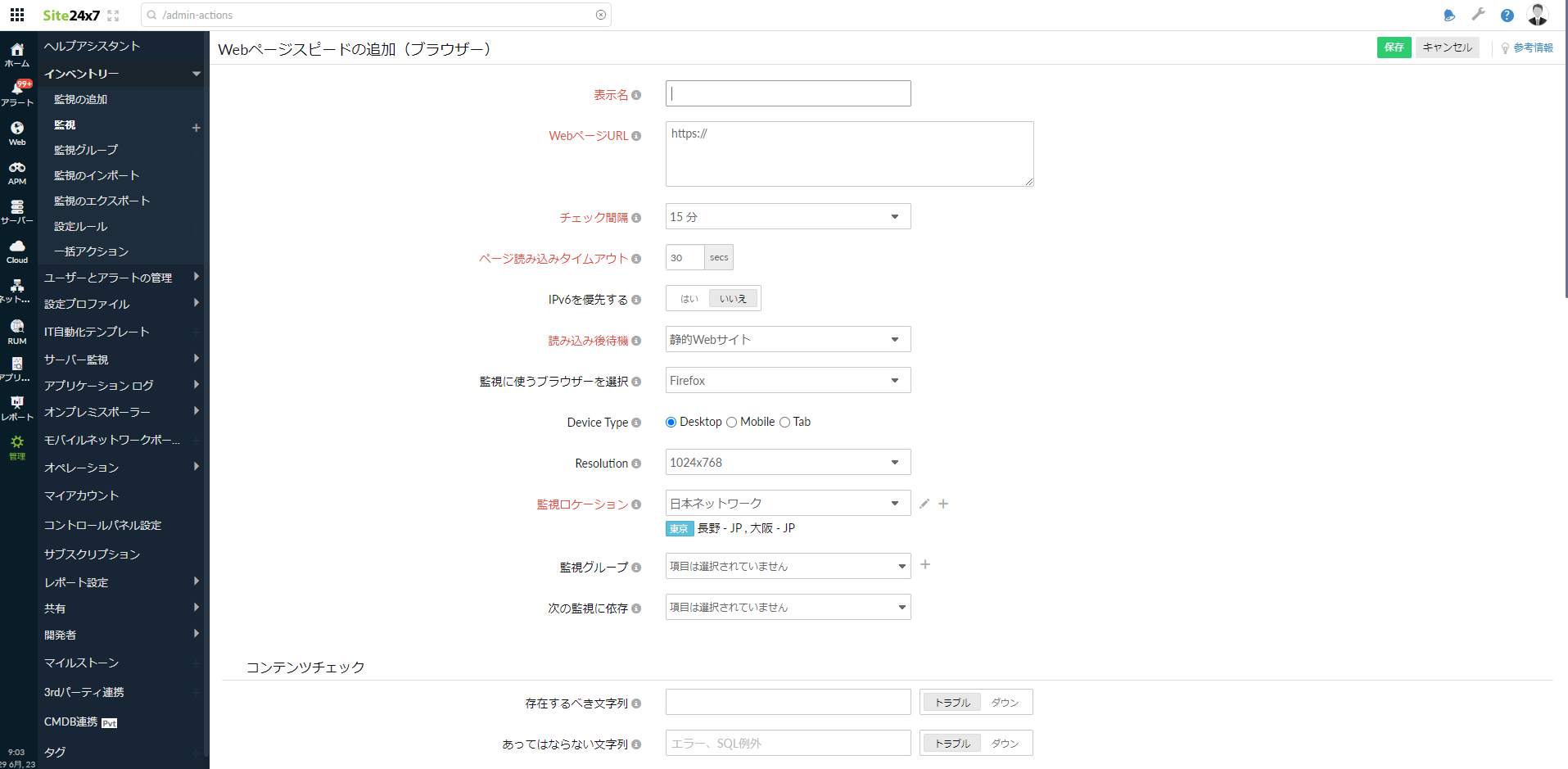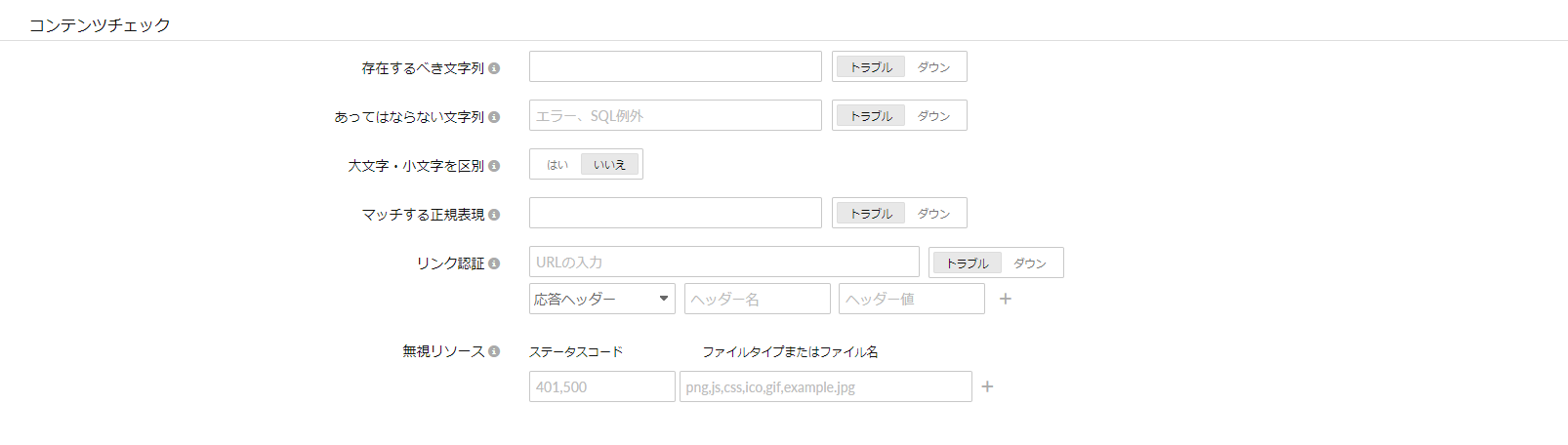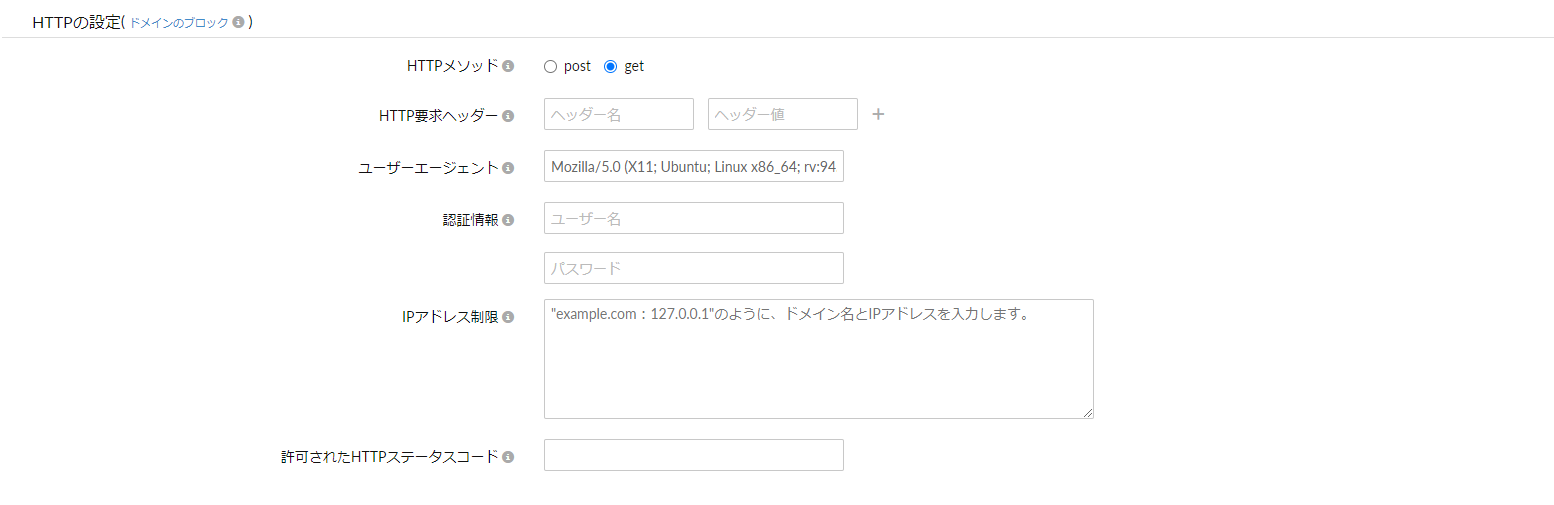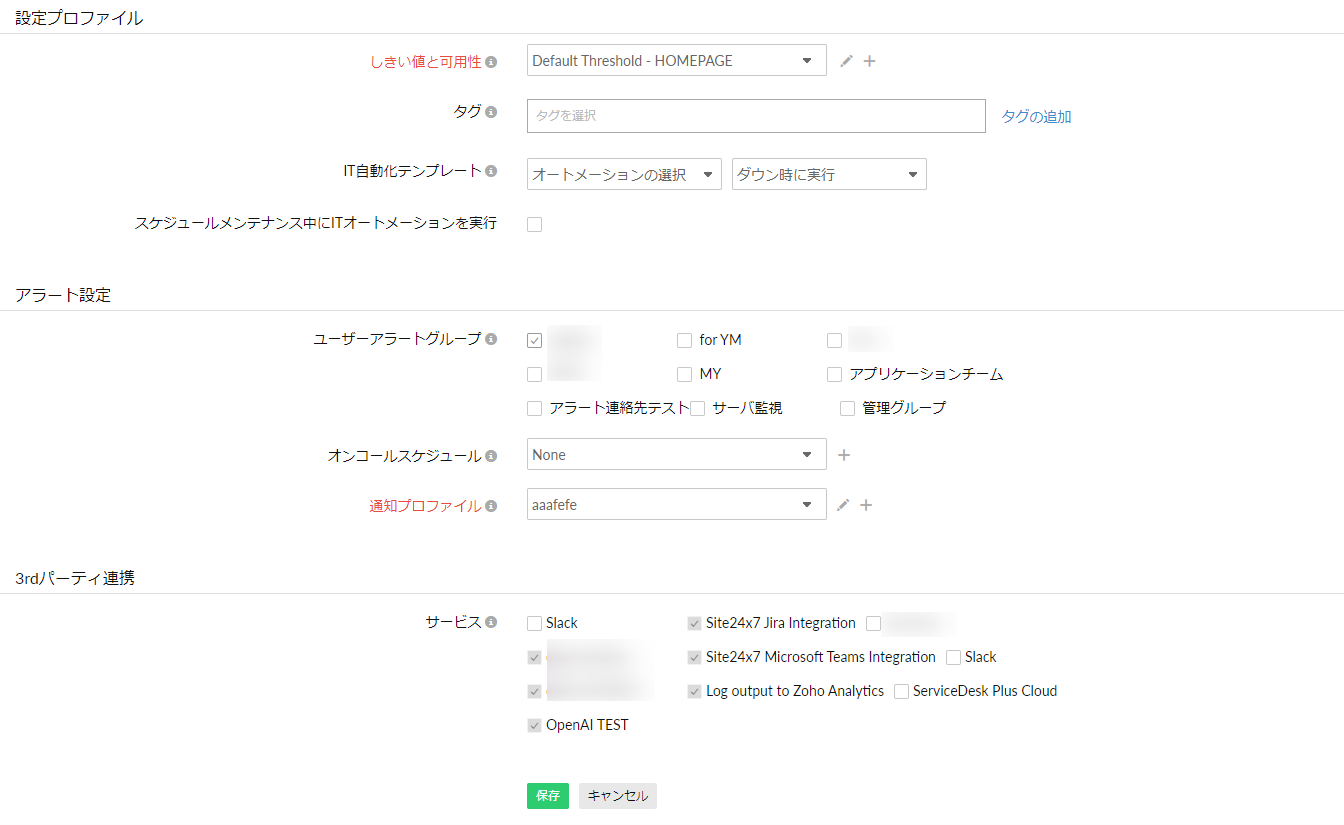Webページスピード(ブラウザー)
Webページスピードは、Webページのコンポーネントを分割し、各コンポーネントの読み込み時間や応答時間、ステータス、サイズなどを記録します。
Webページを実際のブラウザーで読み込み、リソースを分析しレポート化します。さらに、Site24x7のブラウザーエージェントでは、Webリソースのレンダリングで使用されたHTTPプロトコル(1.1/2.0)を識別します。
Webページスピード監視は、120以上のグローバル監視ロケーションまたはプライベートロケーション(Linuxベースのオンプレミスポーラーを使用)から実行できます。
- Webページスピード(ブラウザー)監視の追加
- コンテンツチェック
- HTTPの設定
- 設定プロファイル
- アラート設定
- 3rdパーティ連携
- アップタイムステロイドについて
- パフォーマンスメトリックについて
- トラブルシュート
Webページスピード(ブラウザー)監視の追加
以下の手順でWebページスピード(ブラウザー)監視を追加します。
- Site24x7にログインします。
- [管理]→[インベントリー]→[監視の追加]から[Wenページスピード(ブラウザー)]をクリックします。
[Web]→[Webページスピード(ブラウザー)]のプラスアイコンも利用可能です。 - 以下の各項目を設定します。
項目 説明 表示名 監視対象として追加する監視名を入力します。 WebページURL 監視対象のURLを入力します。 チェック間隔 監視する間隔(最短5分から最大1日)をドロップダウンから選択します。 ページ読み込みタイムアウト ターゲットとするサーバーとの接続を確立するまでのタイムアウト値(秒)を指定します。
指定した時間内に接続が確立されない場合、Webサイトはダウンと判定されます。IPv6を優先する IPv6対応のロケーションからWebサイトを監視する場合に、[はい]を選択します。 - Site24x7では、必要に応じてIPv4/IPv6デュアルスタックのインフラストラクチャを監視します。
その場合、IPv4がデフォルトで有効になりますが、この項目を有効にすることで、IPv6インフラストラクチャを監視するようになります。
※IPv6による接続に失敗した場合、IPv4には切り替わりません。
こちらの参考ページをご参照ください。 - IPv6を有効化した場合も、IPv4による監視との互換性はありません。
IPv4/IPv6両方に対応しているリソースを監視する場合は、個別に監視を設定する必要があります。
読み込み後待機 Webサイトのタイプ(静的、動的、Flash利用)を選択します。 スクリプトとイベント完了のため、ページ読み込み後、10秒経過してから解析を開始します。監視に使うブラウザーを選択 データ収集に使用するブラウザーを指定します。 機器タイプ 装置タイプ(デスクトップ、モバイル、タブ)を選択します。 解像度 選択した機器タイプに応じてドロップダウンから解像度を選択します。
・解像度は、ブラウザーレベルで処理されます。
・以前に設定したユーザーエージェントが存在する場合、選択したタイプと解像度により更新されます。監視ロケーション ドロップダウンから、監視を実行するロケーションを選択します。
ロケーションプロファイルで作成した設定を選択することも可能です。
ロケーションプロファイルについては、こちらのページをご参照ください。監視グループ 監視対象を監視グループに関連付けることができます。
監視グループの作成については、こちらのページをご参照ください。次の監視に依存 ドロップダウンから監視を選択し、依存リソースとして指定します。
依存リソースのステータスがダウンの場合、監視のアラートは抑制されます。- 依存リソースのステータスに基づきアラートを抑制することは、アラートの誤報防止につながります。
監視レベルでのアラート抑止については、こちらのページをご参照ください。 - 依存リソースを選択しない場合、アラートは抑制されず、通常の設定に基づきます。
- 監視対象を監視グループ内の依存リソースに関連付けることができます。
通常の監視ステータスチェック時に、依存リソースのいずれかのステータスが「DOWN」と判定されると、監視対象のアラートは自動的に抑制されますが、
監視レベルの依存設定においては、アラートを抑制する他の監視グループレベルの依存設定よりも常に上位の優先度が与えられます。
監視リソースの依存設定については、こちらのページをご参照ください。
- Site24x7では、必要に応じてIPv4/IPv6デュアルスタックのインフラストラクチャを監視します。
- その後、以下の項目を任意に設定し、保存します。
インターネットサービスのディープディスカバリー機能については、こちらのページをご参照ください。
コンテンツチェック
| 項目 | 説明 |
|---|---|
| 存在するべき文字列 | 指定したキーワードがWebサイトに存在しない場合に、アラート(トラブル/ダウン)を受信します。 ※2つの文字列で1つのキーワードとする場合は、ダブルクォーテーションで囲む必要があります。 例:"HTML response" ※複数の単一キーワードを指定する場合は、スペースを空け、各キーワードをダブルクォーテーションで囲みます。 例:"monitor" "HTML" ※単一のキーワードのみの場合、ダブルクォーテーションの付与は問いません。 |
| あってはならない文字列 | 指定したキーワードがWebサイトに存在する場合に、アラート(トラブル/ダウン)を受信します。 ※2つの文字列で1つのキーワードとする場合は、ダブルクォーテーションで囲む必要があります。 例:"HTML response" ※複数の単一キーワードを指定する場合は、スペースを空け、各キーワードをダブルクォーテーションで囲みます。 例:"monitor" "HTML" ※単一のキーワードのみの場合、ダブルクォーテーションの付与は問いません。 |
| 大文字・小文字を区別 | 大文字、小文字を区別する場合には、[はい]を選択します。 |
| マッチする正規表現 | 特定のパターンがWebサイトのコンテンツにマッチする場合に、アラート(トラブル/ダウン)を受信します。 ^[a-z0-9_-]{3,15}$ 例として、この条件を指定した場合、aからzのアルファベット、0から9の数字、アンダーバー、ハイフンが含まれている必要があります。 また最短3、最長15文字の文字列である必要があります。 条件に一致しない場合、指定した正規表現に一致しない内容として記録されます。 コンテンツチェックについては、こちらのページをご参照ください。 |
| リンク認証 | URLを指定して、リンクの検証を行います。 応答ヘッダーまたは要求ヘッダーを選択し、各ヘッダー名とその値を入力します。 ※複数指定することが可能 ※正規表現で複数の条件を指定する場合は、$[value]形式で指定することが可能 |
| 無視リソース | アラートの受信が不要なページリソースのステータスコードと、ファイルタイプまたはファイル名を入力します。 カンマまたはコロンで複数の条件を指定することが可能です。 ※正規表現で複数の条件を指定する場合は、$[value]形式で指定することが可能です。 ※指定した[しきい値と可用性]プロファイルで、[破損リンクが超過した際に通知]を有効化している場合にのみ、本項目の設定が可能です。 |
| Landing URL | Webサイトの想定されるLanding
URLを入力します。これにより、ユーザーが正しいページにアクセスし、意図しない、あるいは誤ったページにリダイレクトされることを防ぎます。システムは、すべてのリダイレクトを経た後に読み込まれた最終的なページが、設定されたLanding
URLと一致するかどうかを検証します。 予期しないリダイレクト、エイリアス、またはエラーにより不一致が発生した場合、設定に基づいて「トラブル」または「クリティカル」のアラートがトリガーされます。 詳細は「サマリー」ページで確認できます。 例:最終URLが https://zylker.com/home であると予想されるのに、ページが https://login.zylker.com/expired を読み込んだ場合、アラートが生成されます。 |
HTTPの設定
ブロックドメイン(Site24x7がブロックすべき、実行すべきではないドメイン)が存在する場合に設定します。
[ドメインのブロック]より必要に応じて設定します。
- 監視レベルのブロックリスト
対象ドメインからのトラフィックは、指定した監視リソースに対してのみ除外されます。 - アカウントレベルのブロックリスト
該当ドメインからのトラフィックは、Site24x7アカウント内のすべての監視リソースに対して除外されます。
| 項目 | 説明 |
|---|---|
| HTTPメソッド | Webサイトへの接続に使用する方法(post/get)を選択します。 ・postメソッドは、URLにアクセスするためのパラメーターを送信します。 ・getメソッドは、HTML応答全体を取得し、指定したキーワードが存在するかチェックします。 |
| HTTP要求ヘッダー | HTTP要求ヘッダーを必要に応じて追加します。 HTTPヘッダーにCookieを設定することができます。詳細はこちらのページをご参照ください。 |
| ユーザーエージェント | リクエストとHTTPヘッダーを送信するためのユーザーエージェント(Webブラウザー)を任意に設定します。 |
| 認証情報 |
|
| IPアドレス制限 | DNSで解決されたIPアドレスの代わりに使用する特定のドメイン名やIPv4/IPv6アドレスが存在する場合に指定します。 |
| 許可されたHTTPステータスコード | 応答の成功を示すHTTPステータスコードを、カンマ区切りで指定します。 特定のスタータスコードの指定や、コロンで範囲指定することも可能です。 HTTPステータスコードについては、こちらのページをご参照ください。 |
| サーバーSSL証明書を信頼 | [はい]を選択すると、証明書を信頼して検証エラーを回避できます。 [いいえ]を選択すると、証明書の検証失敗時にアラートを発生させます。 |
設定プロファイル
| 項目 | 説明 |
|---|---|
| しきい値と可用性 | ドロップダウンからしきい値プロファイルを選択し、設定したしきい値と可用性を超えた際にアラートを受信します。 しきい値と可用性の設定については、こちらのページをご参照ください。 |
| タグ | タグを関連付けることで、監視対象を体系的に管理します。 タグの作成については、こちらのページをご参照ください。 |
| IT自動化テンプレート | Webサイトのステータスが変更した際に実行する自動化アクションを選択します。 指定したユーザーグループにアラートが通知されます。 自動化テンプレートについては、こちらのページをご参照ください。 |
| スケジュールメンテナンス中にITオートメーションを実行 | >ステータスメンテナンスを設定すると、メンテナンス中のアラートを抑制します。 このチェックボックスを有効化することで、IT自動化機能を実行できます。 |
アラート設定
| 項目 | 説明 |
|---|---|
| ユーザーアラートグループ | アラートを受信するユーザーグループを選択します。 ユーザーアラートグループについては、こちらのページをご参照ください。 |
| オンコールスケジュール | 特定のシフト時間内にアラートを通知します。 オンコールスケジュールについては、こちらのページをご参照ください。 監視対象がユーザーグループに関連付いている場合、オンコールシフトに関係なく、アラートを受信します。 |
| 通知プロファイル | ドロップダウンから通知プロファイルを選択します。 通知プロファイルにより、監視対象がダウンした際に、いつ誰にアラートを通知するか設定します。 通知プロファイルについては、こちらのページをご参照ください。 |
3rdパーティ連携
| 項目 | 説明 |
|---|---|
| サービス | 監視対象をサードパーティのサービスに関連付けます。 これにより、アラートを選択したサービスに送信し、インシデント管理を行います。 サードパーティ連携設定については、こちらのページをご参照ください。 |
アップタイムステロイドについて
アップタイムステロイドは、1分間隔のポーリングにより、シーケンス内の最初のURLが利用可能なステータスであるか確認します。
アップタイムステロイドは、デフォルトで有効化されます。
無効にする場合には、[Web]→[Webページスピード(ブラウザー)]を表示し、監視名右のハンバーガーアイコン[≡]より、[アップタイムステロイドの無効化]を選択してください。
※無効化した後も、編集画面から再度有効化することができます。
アップタイムステロイド機能の詳細は、こちらのページをご参照ください。
パフォーマンスメトリックについて
Webページスピード監視のパフォーマンスメトリックについては、こちらのページをご参照ください。
また、CDN(コンテンツデリバリーネットワーク)レポートからパフォーマンスの詳細を取得できます。
トラブルシュート
トラブルシューティングを行う際は、以下のナレッジをご参照ください。